Allez tiens! je suis en train de travailler sur un projet de parallaxe infini alors j’en profite pendant que je suis dans le jus pour vous monter comment je fais.
J’ai récupéré quelques élément d’un vieux projet (confidentialité de celui sur lequel je travail oblige)…
Téléchargez le tuto HD MP4 (1440×960):
[private_Free]
Click droit/enregistrer sous…
Parallax_infini.mp4
[/private_Free]
La partie la plus intéressante c’est le bouclage avec un modulo que je vous explique en texte:
La fonction modulo
Cette fonction permet de récupérer le reste d’une division. Non pas le reste fragmentaire, mais le reste entier.
Par exemple, cela permet de récupérer le reste après un partage entier : j’ai 17 pommes et je souhaite les partager équitablement entre 3 enfant mais je ne souhaite pas couper les pommes (elles reste entières). Combien de pomme vont me rester sur les bras ?
Votre cerveau répond très bien à ce genre de problème : on donnes 5 pommes chacun aux trois gamins et il en reste 2!
Dans la plupart des languages de programmation cette fonction est noté : x % y
Ce qu’on pourrait traduire par : x – int( x / y ) * y
int() est une fonction qui récupère la partie entière.
J’ai x pommes. J’enlève le nombre entier de pomme qu’il m’est possible de distribuer (int(x/y) * y), et il va m’en rester un certain nombre.
par exemple : 17 % 3
soit 17 – int( 17/3) * 3
soit 17 – int( 5.66666666666666) * 3
soit 17 – 5 * 3
soit 17 – 15 = 2
C’est ce que l’on obtient avec un modulo. On se sait pas combien chacun va en avoir mais on sais combien il va en rester.
C’est une fonction »mathématique » qui est très utilisé en programmation pour aligner une grand nombre d’éléments graphique sur une grille en faisant une boucle sur les objets que l’on souhaite afficher. (ça me fait penser que je pourrai vous montrer comment faire une grille d’affichage paramétrable sous AE)
Modulo et parallaxe infini
Pour notre projet, le modulo est intéressant car il va nous permettre de positionner des objets relativement à la dernière position entière.
On veux faire déplacer des objets sur la largeur de notre composition, et quand ils sont arrivé au bout on veux qu’il reparte du début.
Pour cela on va utiliser le reste entier d’une division, et un simple modulo fera l’affaire.
Pour un vitesse donnée, les objets mettrons un certain temps à parcourir l’écran de bout en bout. C’est d’ailleurs le temps qui nous intéresse pour contrôler l’avancement de nos objets.
En utilisant le variable « time » dans les expressions d’after effects, nous disposons d’un compteur linéaire qui va nous permettre de faire bouger tous les objets de la scène.
Prenons un arbre qui va déplacer de droite à gauche. l’arbre ce trouve d’abord au coordonnée maximum de la composition, soit x = 768 (ma composition fait 768 pixels de large)

Si je veux que l’arbre se déplace, il va valoir que j’enlève quelque chose à cette valeur x:
Je vais enlever le temps qui passe dans la composition, car cet un paramètre croissant.
je vais utiliser x = 768 – time, et l’arbre va avancer tout seul en déroulant la composition:
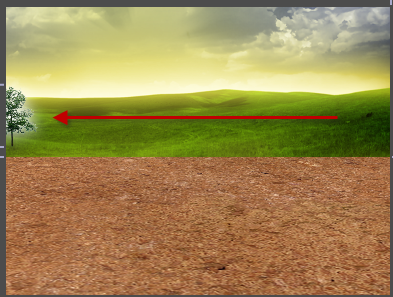
Une fois que l’arbre est arrivé tout à gauche, j’aimerai qu’il revienne d’un coup à droite de la composition et qu’il continu sa course folle dans les méandres de la virtualité qui permet au arbres de ce déplacer tout seul comme par magie (merci Oz).
Le temps (time) continuer de croitre, mais j’aimerai qu’il repasse à zero après qu’il soit arrivé à 768!
Tadaaaa! welcome Mister Modulo.
x = 768 – (time % 768)
A chaque fois que « time » dépasse un multiple de 768, il est ramené à 0 (zero) par l’opération du modulo.
Si l’arbre ne va pas assez vite, multipliez le temps (time) par un facteur de vitesse fV:
x = 768 – ( (time * fV) % 768)
Si vous voulez le faire aller en marche arrière utilisez un fV négatif.
Si vous voulez pouvoir piloter la vitesse, liez fV à un slider effects que vous mettez dans un null object (voir le tuto vidéo).
Parallaxe
Pour faire du parallaxe donnez des vitesses inférieurs aux objet les plus éloignés.
Dans le tuto vidéo je vais un peu plus loin en vous montrant comment faire du parallaxe avec des objets en 2D et des objets paramétrés en 3D.
Questions ? Commentaires ? Donations ? Oreillons ? Exprimez vous dans la boite prévue à cet effet juste la en dessous.


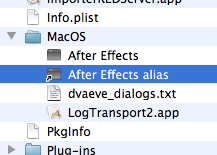
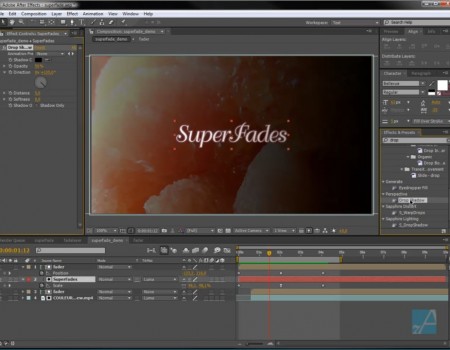
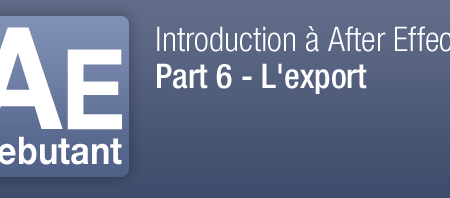
8 thoughts on “After Effects: Parallaxe infini”
super tuto chapo MR Big Zero .
merci infiniment pour tous ce que vous faite et tous le temps que vous nous consacrer afin qu’on puisse apprendre.
bonne continuation
Kamel
Super tuto…
Mais faut quand même être concentré pour tout comprendre…
Merci
Merci beaucoup pour ce tuto tres utile
merci pour tout je voudrai savoire des image
comme le chevale animee pour faie des conposition commeca?
merci
Encore merci pour ce super tuto 😉
Toujours utile.
Merci !!
Magnifique !!!!
Merci infiniment .. !
bravo et merci!
je pense qu on pourra faire le meme effet avec la fonction offset directement sur after effect non ?
C’est vrai.
Mais le problème de l’offset c’est qu’il faudrait dimensionner les largeurs d’image en fonction du temps durant lequel on veut chaque cycle et cela donnerai des images sources beaucoup plus grosses.